Список необходимых компонентов:
- Часовой модуль DS1307 – 1 шт.
- Датчик температуры DS18B20 – 1 шт.
- OLED I2C дисплей 0.96? – 1 шт.
- Плата Arduino nano V 3.0 – 1 шт.
Для начала нам потребуется скачать и установить необходимые библиотеки:
Далее подключаем все по схеме
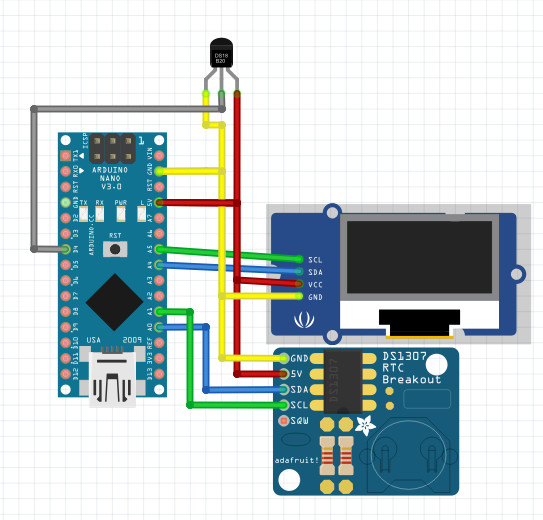
и загружаем первый пробный скетч для проверки работоспособности дисплея и часового модуля
#include <OLED_I2C.h> // Подключение библиотеки для дисплея
OLED myOLED(SDA, SCL, 8);
extern uint8_t MegaNumbers[]; // Подключение больших шрифтов
extern uint8_t SmallFont[]; // Подключение маленьких шрифтов
#include <DS1307.h> // Подключение библиотеки для часового модуля
DS1307 rtc(A0, A1);
void setup() {
myOLED.begin();
rtc.halt(false);
rtc.setDOW(SUNDAY); // Настройка дня недели
rtc.setTime(12, 0, 0); // Настройка времени
rtc.setDate(10, 05, 2015); // Настройка даты
}
void loop(){
myOLED.setFont(SmallFont);
myOLED.print(rtc.getDOWStr(), CENTER, 0); // Отображение дня недели
String stringOne = rtc.getTimeStr();
myOLED.setFont(MegaNumbers);
myOLED.print(stringOne.substring(0,2), 4, 12); // Отображение часов
myOLED.print("/", 51, 12); // Отображение двоеточия
myOLED.print(stringOne.substring(3,5), 75, 12); // Отображение минут
myOLED.setFont(SmallFont);
myOLED.print(rtc.getDateStr(), CENTER, 57); // Отображение даты
myOLED.update();
delay(500);
myOLED.setFont(MegaNumbers); // Скрытие двоеточия
myOLED.print("-", 51, 12);
myOLED.update();
delay(500);
}
после загрузки скетча у нас на дисплее отобразятся часы как на фото

Как видим все отображается нормально, но что бы добавить русские названия дней недели нам потребуется инициализировать русские шрифты добавив строку в скетч
extern uint8_t RusFont[];
и еще добавить строки которые помогут нам определить порядковый номер дня недели и отобразить название дня на русском языке.
switch (t.dow)
{
case 1: myOLED.print("GJYTLTKMYBR", CENTER, 0); break;
case 2: myOLED.print("DNJHYBR", CENTER, 0); break;
case 3: myOLED.print("CHTLF", CENTER, 0); break;
case 4: myOLED.print("XTNDTHU", CENTER, 0); break;
case 5: myOLED.print("GZNYBWF", CENTER, 0); break;
case 6: myOLED.print("CE<<JNF", CENTER, 0); break;
case 7: myOLED.print("DJCRHTCTYMT", CENTER, 0); break;
}
и еще закомментируем строки
// rtc.setDOW(MONDAY);
// rtc.setTime(13, 25, 0);
// rtc.setDate(27, 04, 2015);
что бы при повторной загрузке скетча не устанавливать заново время. После этого день недели на нашем дисплее отобразится на русском языке.

теперь изменим отображения месяца, добавив в скетч строки
switch (t.mon)
{
case 1:
myOLED.print(String(t.date), 30, 57);
myOLED.print("ZYDFHZ", CENTER, 57);
myOLED.print(String(t.year), 88, 57);
break;
case 2:
myOLED.print(String(t.date), 26, 57);
myOLED.print("ATDHFKZ", CENTER, 57);
myOLED.print(String(t.year), 92, 57);
break;
case 3:
myOLED.print(String(t.date), 30, 57);
myOLED.print("VFHNF", CENTER, 57);
myOLED.print(String(t.year), 88, 57);
break;
case 4:
myOLED.print(String(t.date), 30, 57);
myOLED.print("FGHTKZ", CENTER, 57);
myOLED.print(String(t.year), 88, 57);
break;
case 5:
myOLED.print(String(t.date), 36, 57);
myOLED.print("VFZ", CENTER, 57);
myOLED.print(String(t.year), 82, 57);
break;
case 6:
myOLED.print(String(t.date), 35, 57);
myOLED.print("B>YZ", CENTER, 57);
myOLED.print(String(t.year), 81, 57);
break;
case 7:
myOLED.print(String(t.date), 35, 57);
myOLED.print("B>KZ", CENTER, 57);
myOLED.print(String(t.year), 81, 57);
break;
case 8:
myOLED.print(String(t.date), 28, 57);
myOLED.print("FDUECNF", CENTER, 57);
myOLED.print(String(t.year), 90, 57);
break;
case 9:
myOLED.print(String(t.date), 24, 57);
myOLED.print("CTYNZ<HZ", CENTER, 57);
myOLED.print(String(t.year), 94, 57);
break;
case 10:
myOLED.print(String(t.date), 26, 57);
myOLED.print("JRNZ<HZ", CENTER, 57);
myOLED.print(String(t.year), 92, 57);
break;
case 11:
myOLED.print(String(t.date), 28, 57);
myOLED.print("YJZ<HZ", CENTER, 57);
myOLED.print(String(t.year), 90, 57);
break;
case 12:
myOLED.print(String(t.date), 26, 57);
myOLED.print("LTRF<HZ", CENTER, 57);
myOLED.print(String(t.year), 92, 57);
break;
}
Почему надписи в скетче отображаются непонятным набором символов читайте в этой статье Русские и украинские шрифты для OLED I2C дисплея
Теперь наши часики будут выглядеть как на фото.

Для тех, кому было лень править скетч, ниже есть готовый скетч.
#include <OLED_I2C.h>
OLED myOLED(SDA, SCL, 8);
extern uint8_t MegaNumbers[];
extern uint8_t RusFont[];
extern uint8_t SmallFont[];
#include <DS1307.h>
DS1307 rtc(A0, A1);
Time t;
void setup() {
myOLED.begin();
rtc.halt(false);
// rtc.setDOW(WEDNESDAY);
// rtc.setTime(10, 02, 0);
// rtc.setDate(29, 4, 2015);
}
void loop() {
myOLED.setFont(RusFont);
t = rtc.getTime();
switch (t.dow)
{
case 1: myOLED.print("GJYTLTKMYBR", CENTER, 0); break;
case 2: myOLED.print("DNJHYBR", CENTER, 0); break;
case 3: myOLED.print("CHTLF", CENTER, 0); break;
case 4: myOLED.print("XTNDTHU", CENTER, 0); break;
case 5: myOLED.print("GZNYBWF", CENTER, 0); break;
case 6: myOLED.print("CE<<JNF", CENTER, 0); break;
case 7: myOLED.print("DJCRHTCTYMT", CENTER, 0); break;
}
String stringOne = rtc.getTimeStr();
myOLED.setFont(MegaNumbers);
myOLED.print(stringOne.substring(0, 2), 4, 12);
myOLED.print("/", 51, 12);
myOLED.print(stringOne.substring(3, 5), 75, 12);
myOLED.setFont(RusFont);
switch (t.mon)
{
case 1:
myOLED.print(String(t.date), 30, 57);
myOLED.print("ZYDFHZ", CENTER, 57);
myOLED.print(String(t.year), 88, 57);
break;
case 2:
myOLED.print(String(t.date), 26, 57);
myOLED.print("ATDHFKZ", CENTER, 57);
myOLED.print(String(t.year), 92, 57);
break;
case 3:
myOLED.print(String(t.date), 30, 57);
myOLED.print("VFHNF", CENTER, 57);
myOLED.print(String(t.year), 88, 57);
break;
case 4:
myOLED.print(String(t.date), 30, 57);
myOLED.print("FGHTKZ", CENTER, 57);
myOLED.print(String(t.year), 88, 57);
break;
case 5:
myOLED.print(String(t.date), 36, 57);
myOLED.print("VFZ", CENTER, 57);
myOLED.print(String(t.year), 82, 57);
break;
case 6:
myOLED.print(String(t.date), 35, 57);
myOLED.print("B>YZ", CENTER, 57);
myOLED.print(String(t.year), 81, 57);
break;
case 7:
myOLED.print(String(t.date), 35, 57);
myOLED.print("B>KZ", CENTER, 57);
myOLED.print(String(t.year), 81, 57);
break;
case 8:
myOLED.print(String(t.date), 28, 57);
myOLED.print("FDUECNF", CENTER, 57);
myOLED.print(String(t.year), 90, 57);
break;
case 9:
myOLED.print(String(t.date), 24, 57);
myOLED.print("CTYNZ<HZ", CENTER, 57);
myOLED.print(String(t.year), 94, 57);
break;
case 10:
myOLED.print(String(t.date), 26, 57);
myOLED.print("JRNZ<HZ", CENTER, 57);
myOLED.print(String(t.year), 92, 57);
break;
case 11:
myOLED.print(String(t.date), 28, 57);
myOLED.print("YJZ<HZ", CENTER, 57);
myOLED.print(String(t.year), 90, 57);
break;
case 12:
myOLED.print(String(t.date), 26, 57);
myOLED.print("LTRF<HZ", CENTER, 57);
myOLED.print(String(t.year), 92, 57);
break;
}
myOLED.update();
delay(500);
myOLED.setFont(MegaNumbers);
myOLED.print("-", 51, 12);
myOLED.update();
delay(500);
}
Ну а теперь, еще более усовершенствуем наши OLED часы и добавим к ним отображение температуры, которую мы будем считывать с датчика температуры DS18B20.
Для отображения рисунка с градусником на OLED дисплее и значка градуса выберем картинку с рисунком градусника и с помощью графического редактора сохраним ее в формате GIF с именем term.gif, и тоже самое проделаем с картинкой с значком градуса — сохраним ее как grad.gif.
картинки должны быть двухцветными (белый и черный), доступные форматы картинок png, jpg, gif
У меня картинка term.bmp имеет размеры 19?40 пикселей, а картинка grad.bmp 13?12 пикселей. Потом нам потребуется конвертировать две картинки с помощью онлайн-сервиса www.rinkydinkelectronics.com

выбираем наш файл изображения и жмем Make File

Жмем на Click here to download your file и сохраняем файл grad.c в папку с нашим скетчем, тоже самое проделываем с другим изображением. Сохраняем и закрываем скетч. При повторном открытии он будет иметь еще две вкладки с файлами изображений.

После этого добавим две строки в скетч, которые инициализируют наши файлы изображений
extern uint8_t term[];
extern uint8_t grad[];
а потом отобразим наши изображения на экране OLED дисплея, добавив строки
myOLED.drawBitmap(4, 12, term, 19, 40);
myOLED.drawBitmap(92, 12, grad, 13, 12);
Добавим в наш скетч на два цикла. В первом цикле у нас будет отображаться время – назовем его void watch(); Второй цикл будет считывать и отображать температуру void temp();
А в основном цикле void loop(); пропишем для ротации циклов несколько строчек кода
if (x >= 10) {
temp();
x=0;
}
else
{
watch();
}
x++;
В цикле void temp(); пропишем кусочек кода для считывания и отображения температуры
for(int x = 0; x < 10; x++){
byte data[2];
ds.reset();
ds.write(0xCC);
ds.write(0x44);
delay(150);
ds.reset();
ds.write(0xCC);
ds.write(0xBE);
data[0] = ds.read();
data[1] = ds.read();
int Temp = (data[1] << 8) + data[0];
Temp = Temp >> 4;
String stringOne = rtc.getTimeStr();
myOLED.clrScr();
myOLED.setFont(SmallFont);
myOLED.print(stringOne.substring(0, 5), 98, 0);
myOLED.print(rtc.getDateStr(), 0, 0);
myOLED.setFont(RusFont);
myOLED.print("NTVGTHFNEHF", CENTER, 57);
myOLED.drawBitmap(4, 12, term, 19, 40);
myOLED.setFont(MegaNumbers);
myOLED.print(String(Temp), CENTER, 12);
myOLED.drawBitmap(92, 12, grad, 13, 12);
myOLED.update();
myOLED.clrScr();
}
В цикле void watch(); пропишем наш код, который отвечает за отображение времени
После заливки скетча, наши OLED часы сначала должны отображать время, а потом температуру как на видео в начале статьи.

Полный скетч можно загрузить по ссылке OLED_watch_temp.rar
Обсуждение статьи доступно в нашей группе vk.com
Комментарии (32)

CAJAX
11.05.2015 15:07+2Кстати, некоторые продавцы пишут с обратной стороны этого экрана адрес 0x78, но на деле там 0x3C как в доках на adafruit.

Karlson_rwa
11.05.2015 21:04+10x78 — это адрес, сдвинутый на 1 влево. Т.е. с точки зрения указания адреса это не совсем правильно (в i2c ведь адрес семибитный). Зато это адрес, в котором нужно менять лишь нулевой бит для чтения-записи.
Хотя, на мой взгляд, правильнее прописывать адрес устройства как 0x3C, а потом уже сдвигать его и выставлять бит чтения\записи.

Speccyfan
11.05.2015 15:32+2Не плохо бы добавить пару кнопок для установки времени, свободные пины то есть.

Stridemann
11.05.2015 18:06-3А зачем? Там RTC стоит.
В прошивке один раз пишут код установки времени, шьют, запускают, потом код удаляют. По крайней мере я так делал…
Speccyfan
11.05.2015 19:45Чтобы устройство было более автономным, вот сядет батарейка и придется опять подключать ее к ПК, заливать скетч с установкой времени, потом комментировать этот код и опять заливать счетч для нормальной работы, это как-то неправильно.

makaroff
11.05.2015 20:30+3А ещё потому что модули на DS1307 не гарантируют точность хода атомных часов.

Stridemann
11.05.2015 21:09В данном случае согласен.
Правда производитель RTC обещает 10 лет работы от батарейки… типа скорее батарейка накроется чем модуль ее разрядит…
r00tGER
12.05.2015 08:19-2А ещё через месяц работы (что от «батарейки», что от внешнего питания) время на пару часов убежит.

Arezus
12.05.2015 12:02+1У меня на ардуине собраны часы на жестком диске, когда-то давно понадобился БП от них и они больше года пролежали в пыли, сейчас запустил — отклонение 7 минут. Если даже дважды в год переводить часы или подправлять ход, то впоне терпимо.

r00tGER
12.05.2015 12:11Скорее, исключение. Ибо, уже не раз упоминалось о стабильности модулей «Tiny RTC».
У меня, в среднем +2 часа убегают за месяц. Когда начал искать причину, увидел, что проблема глобальная для подобных модулей.
Совершенно, не пойму, что «минусящим» не понравилось.

revector
12.05.2015 14:20У моего камня RTC за полгода время на 44 минуты вперед убежало. Для коррекции поставил GPS модуль дешевенький.

Stridemann
11.05.2015 18:10Запускал я этот DS1307 на ардуино… Как-то глючно работает, то выдает восьмерки… то вообще не понятные даты.
Долго разбирался в чем дело. В результате пришел к выводу, что DS1307 нужно подключать к питанию 3.3v, а не к 5v. Тогда заработало всё отлично.

gnomeby
11.05.2015 17:12+7Всё-таки правильнее паковать в zip, он нативно открывается большим количеством ОС.

eta4ever
11.05.2015 20:53Позанудствую немножко. Корпус и кнопки планируются, или на хлебной доске все остановится?
Ну и, если уж делитесь кодом — почему не Гитхаб?
inhelp Автор
11.05.2015 21:19планирую и кнопки и еще добавить отображение давления и влажности, и отображение графиков температуры, давления, влыжности — но времени никак не хватает все доделать… Про графики я рассказал в этой статье Отображение графика на OLED дисплее

evtomax
12.05.2015 01:35+2Не советую держать этот дисплей включенным круглосуточно. За год яркость постоянно светящихся пикселей очень сильно упадёт.

g1t5
12.05.2015 15:28+1Ссылки
реферальные чтоли?http://s.click.aliexpress.com/*
inhelp Автор
12.05.2015 21:51-3Да, а в чем-то проблема ??? Я лично в этом проблемы не вижу!!! Статью копировал со своего сайта, ссылки там уже были прописаны… На сайте и баннеры реферальные ))) Ссылка на статью http://arduino-project.net/oled-chasy-na-arduino/

Alexeyslav
13.05.2015 08:47Ужас-ужас… просто море магических цифр и никак не обоснованной магии.
Потому у вас и не хватает времени чтобы развить проект дальше, он стал слишком сложным и не гибким чтобы его легко расширить.


BOOTor
Неплохо бы при подключении DS резистор использовать…
inhelp Автор
извините, в схеме ошибка — у меня DS18B20 распаян на модуле DS1307…
makaroff
Тогда стоит подправить схему.